本文还有配套的精品资源,点击获取
简介:易语言是一门使用中文编程的工具,它简化了Windows应用程序开发中窗口创建的步骤。该教程将详细介绍易语言在创建和管理窗口时的核心知识点,包括类名注册、窗口实体建立、窗口函数编写、内存分配、模块句柄获取、图标与光标载入、消息循环处理和窗口显示等。学习这些知识点可以帮助开发者构建功能全面、用户体验出色的Windows图形界面应用程序。通过实际代码示例的练习,开发者能够更深入地理解并掌握易语言在窗口创建方面的应用。
1. 易语言创建窗口概述
易语言是一种中文编程语言,它简化了编程过程,特别是对于创建窗口这样的基础操作。本章旨在为IT行业的读者提供一个关于如何使用易语言创建窗口的概览,为后续章节的具体操作和高级技巧打下基础。我们将从易语言的特性开始,探索创建窗口的基本步骤,以及如何在易语言环境中快速入门窗口开发。
易语言的核心优势之一是其丰富的组件库,它为开发者提供了大量预制的控件,从而大大简化了窗口创建和管理的过程。通过本章的学习,读者将了解到如何通过易语言的基本语法和组件库高效地搭建起一个简单的窗口程序,并为后续章节中将要探讨的更复杂的功能打下坚实的基础。
2. 窗口创建的基础理论
2.1 注册类名
2.1.1 类名的作用和重要性
在Windows编程中,类名用于标识窗口的类型,它是窗口创建过程中不可或缺的元素。类名的作用体现在以下几个方面:
唯一标识符 :类名作为一个字符串标识符,为系统提供了唯一识别窗口类型的途径。这类似于生活中商品的条形码,不同的条码代表着不同的商品,类名也是一样,不同的类名代表不同的窗口类型。 资源管理 :系统通过类名来管理窗口的资源,如菜单、图标和加速键等。类名的存在使得系统能够准确分配资源给特定类型的窗口。 扩展功能 :特定的类名还与系统中预定义的风格、行为和消息处理函数绑定,这为窗口的自定义和功能扩展提供了基础。
2.1.2 注册类名的步骤和注意事项
注册类名是创建窗口前的一个重要步骤,主要步骤和注意事项包括:
定义窗口类结构体 :使用 WNDCLASS 或 WNDCLASSEX 结构体定义一个窗口类,其中包括了窗口的主要属性,如窗口过程函数、窗口背景色、光标和图标等。 调用注册函数 :使用 RegisterClass 或 RegisterClassEx 函数进行窗口类的注册,这两个函数都需要窗口类结构体作为参数。 确保类名唯一性 :注册前要确保提供的类名在系统中是唯一的,避免与其他已存在的类名冲突。 处理返回值 :注册函数执行后会返回一个非零值,表示成功,否则失败,失败时应该检查错误代码并采取相应措施。
WNDCLASS wcex;
wcex.cbSize = sizeof(WNDCLASS);
wcex.style = CS_HREDRAW | CS_VREDRAW;
wcex.lpfnWndProc = WndProc; // 窗口过程函数
wcex.cbClsExtra = 0;
wcex.cbWndExtra = 0;
wcex.hInstance = hInstance; // 应用程序实例句柄
wcex.hIcon = LoadIcon(hInstance, MAKEINTRESOURCE(IDI_APPLICATION));
wcex.hCursor = LoadCursor(NULL, IDC_ARROW);
wcex.hbrBackground = (HBRUSH)(COLOR_WINDOW+1);
wcex.lpszMenuName = NULL;
wcex.lpszClassName = szWindowClass; // 类名
if (!RegisterClassEx(&wcex))
{
MessageBox(NULL, _T("窗口注册失败"), _T("错误"), MB_OK);
return FALSE;
}
2.2 建立窗口实体
2.2.1 窗口实体的定义和属性
窗口实体是应用程序在屏幕上显示的用户界面元素,它具有以下属性:
窗口句柄 ( HWND ):窗口实体的唯一标识,用于指代窗口。 窗口位置和大小 :定义窗口在屏幕上的位置和尺寸。 窗口风格 :指定了窗口的外观和行为特性,比如边框样式、是否可调整大小、是否具有标题栏等。 父/子窗口关系 :用于定义窗口之间的父子层级关系,子窗口的显示通常依赖于父窗口。 窗口类名 :窗口实体会引用前面注册的类名,以此来决定窗口的基本行为和外观。
2.2.2 如何创建窗口实体
创建窗口实体可以通过 CreateWindow 或 CreateWindowEx 函数实现,以下是创建一个简单窗口的示例代码:
HWND hWnd = CreateWindow(
szWindowClass, // 类名
_T("易语言窗口"), // 窗口标题
WS_OVERLAPPEDWINDOW, // 窗口风格
CW_USEDEFAULT, CW_USEDEFAULT, // 初始位置为默认值
CW_USEDEFAULT, CW_USEDEFAULT, // 初始大小为默认值
NULL, // 父窗口句柄
NULL, // 菜单句柄
hInstance, // 应用程序实例句柄
NULL // 创建参数
);
if (!hWnd)
{
MessageBox(NULL, _T("窗口创建失败"), _T("错误"), MB_OK);
return FALSE;
}
在这段代码中:
szWindowClass 是先前注册的窗口类名。 _T("易语言窗口") 是窗口标题,这将在窗口的标题栏上显示。 WS_OVERLAPPEDWINDOW 是窗口风格,它结合了边框、大小控制按钮和标题栏等特征。 CW_USEDEFAULT 表示使用系统默认值来设置窗口的位置和大小。 最后四个参数分别是父窗口句柄、菜单句柄、应用程序实例句柄和额外的创建参数。
通过以上的注册类名和窗口创建步骤,我们已经打好了创建窗口的基础。接下来,我们将深入探讨如何编写窗口函数来处理窗口消息。
3. 窗口函数的编写与应用
3.1 窗口函数编写
3.1.1 窗口函数的基本结构和功能
窗口函数是Windows编程中用来处理窗口消息的回调函数。每一个窗口都有一系列的窗口消息需要处理,这些消息包括了鼠标点击、键盘输入、窗口大小改变等等。窗口函数通过检查消息参数来识别消息类型,并根据类型执行相应的动作。
窗口函数的基本结构通常如下:
LRESULT CALLBACK WindowProc(HWND hwnd, UINT uMsg, WPARAM wParam, LPARAM lParam) {
switch (uMsg) {
case WM_DESTROY:
PostQuitMessage(0);
break;
default:
return DefWindowProc(hwnd, uMsg, wParam, lParam);
}
return 0;
}
在此代码中, WindowProc 是一个函数名,可以自定义。 LRESULT CALLBACK 表示这个函数是一个回调函数,返回类型是 LRESULT 。参数 HWND hwnd 是窗口句柄, UINT uMsg 是消息标识符, WPARAM wParam 和 LPARAM lParam 是消息相关的参数,用于传递信息。
3.1.2 窗口函数的编写技巧和常见问题
编写窗口函数时,以下几个技巧可以提高代码的效率和可读性:
使用 switch 语句处理消息类型,可以清晰地区分各种消息。 对于不处理的消息,使用 DefWindowProc 函数来得到默认行为,避免遗漏。 使用 break 语句防止消息处理代码互相影响。 在消息处理过程中,需要特别注意消息的返回值,因为某些消息需要返回特定值。 在开发过程中,使用调试工具来检查消息流程是否正确。
常见的问题包括:
消息处理遗漏,导致某些消息未被正确处理。 对于一些特殊消息,如 WM_PAINT ,没有处理好绘制逻辑,导致窗口显示异常。 在消息处理中直接调用耗时操作,导致程序响应缓慢。
为了防止这些问题,应该:
维护一个消息处理列表,确保每种消息都有对应的处理逻辑。 对于耗时操作,使用多线程或者消息队列进行处理,避免阻塞主线程。
3.2 动态内存分配
3.2.1 动态内存分配的原理和重要性
在Windows编程中,动态内存分配是指程序运行时在堆上分配或释放内存的过程。动态内存是非常重要的,因为它允许程序在运行时根据需要分配内存,而不需要在编译时确定内存大小。这对于处理可变大小的数据结构特别有用,例如列表、队列和树结构。
3.2.2 动态内存分配的方法和注意事项
在C语言中,动态内存分配通常使用以下函数:
malloc(size_t size) :分配一块未初始化的内存。 calloc(size_t nmemb, size_t size) :分配并初始化内存,所有位都设置为零。 realloc(void *ptr, size_t size) :重新分配内存块的大小。 free(void *ptr) :释放之前分配的内存。
示例代码:
int *array;
size_t size = 100;
array = (int*)malloc(size * sizeof(int));
if (array == NULL) {
// 分配失败处理
}
// 使用array...
free(array);
注意事项:
在使用 malloc 、 calloc 后应该检查返回值是否为 NULL ,以确认内存是否成功分配。 应用程序应该在不再需要内存时使用 free 释放内存。未释放的内存会造成内存泄漏。 使用 realloc 时要小心处理指针,特别是如果它失败时,原始内存不会被释放。 在多线程环境下,应当使用线程安全的内存分配函数,比如 InterlockedCompareExchange 。
3.3 模块句柄获取
3.3.1 模块句柄的定义和功能
模块句柄是一个标识符,用来代表一个可执行文件(通常是DLL或EXE文件)的实例。在Windows API编程中,模块句柄用于访问模块内部的资源或函数。它确保了模块内部的名称不会与其它模块冲突,是模块之间逻辑隔离的一种方式。
3.3.2 获取模块句柄的方法和应用
获取模块句柄通常使用 GetModuleHandle 函数,如下所示:
HMODULE hModule = GetModuleHandle(TEXT("example.dll"));
如果模块名称是字符串形式,需要包含空字符,如果是本模块句柄可以为NULL或者传递模块的完整路径。函数返回的是模块句柄的指针,如果找不到模块则返回NULL。
模块句柄的应用广泛,包括:
在DLL中,通过模块句柄找到导出函数的地址并调用。 加载其他模块资源,如图标、字符串、对话框模板等。 访问模块中定义的数据,例如定义在资源文件中的变量。
获取模块句柄后,可以使用 GetProcAddress 函数来获取模块中特定函数的地址:
typedef void (*FunctionType)();
FunctionType MyFunction = (FunctionType)GetProcAddress(hModule, "FunctionName");
请注意,模块句柄和程序的可执行文件、DLL等紧密相关,正确使用模块句柄对于确保程序的稳定性和效率至关重要。
4. 窗口的高级操作技巧
在前几章中,我们详细介绍了创建窗口的基本步骤和理论知识。在本章中,我们将探讨窗口高级操作技巧,帮助开发者掌握如何在易语言中实现更复杂的界面交互和处理方式。
4.1 图标和鼠标光标的载入
4.1.1 图标和鼠标光标的定义和作用
图标和鼠标光标是窗口应用程序中用户交互的重要视觉元素。图标通常用于窗口左上角的小图像以及程序的任务栏图标,而鼠标光标则是随着鼠标指针的移动而变化,指示当前操作和程序状态。在易语言中,正确地载入和管理这些元素对于提供用户友好的界面至关重要。
4.1.2 如何载入图标和鼠标光标
易语言提供了简单的方法来载入图标和鼠标光标。使用 载入图标 函数可以将图标文件载入到程序中,并将其应用到窗口。鼠标光标的载入类似,通过 载入鼠标光标 函数可以实现。
载入图标(图标路径, 参数)
载入鼠标光标(光标路径, 参数)
参数可以根据需要进行设置,例如窗口的ID等。下面的代码展示了如何载入一个图标并应用到窗口上:
图标 = 载入图标("icon.ico", 窗口句柄)
设定窗口图标(窗口句柄, 图标)
在这段代码中,我们首先使用 载入图标 函数读取名为”icon.ico”的图标文件,并将其存储在变量 图标 中。然后,我们使用 设定窗口图标 函数将图标应用到指定窗口。
4.2 消息循环处理
4.2.1 消息循环的概念和重要性
消息循环是图形用户界面编程的核心概念之一,负责接收和分发系统及用户操作产生的各种消息。在Windows操作系统中,它是窗口程序的核心机制,负责处理诸如窗口绘制、鼠标点击、键盘输入等各种事件。易语言通过内置的消息循环机制,简化了消息处理的复杂性,使得开发者可以集中精力在业务逻辑的实现上。
4.2.2 消息循环的处理方法和技巧
在易语言中,消息循环的处理是自动进行的,但是有时需要对特定的消息进行自定义处理。我们可以使用 定义窗口消息处理函数 来实现这一点。
定义窗口消息处理函数(窗口句柄, 消息类型, 参数1, 参数2)
{
// 消息处理逻辑
...
}
例如,要处理窗口关闭消息,可以编写如下代码:
定义窗口消息处理函数(我的窗口, WM_CLOSE, 参数1, 参数2)
{
如果 参数1 == WM_CLOSE
{
// 执行窗口关闭前的清理工作
关闭窗口(我的窗口)
}
}
这段代码将创建一个窗口消息处理函数,当窗口接收到关闭消息时,会执行其中的逻辑。通过这种方式,我们可以自定义不同消息的处理行为,使得程序响应用户操作更加灵活。
4.3 窗口显示控制
4.3.1 窗口显示控制的原理和方法
窗口显示控制涉及窗口的创建、显示、隐藏、移动、调整大小等操作。在易语言中,我们可以使用各种函数来控制窗口的显示状态。例如, 显示窗口 函数可以用来显示隐藏的窗口, 移动窗口 函数可以改变窗口的位置,而 改变窗口大小 函数则可以调整窗口的尺寸。
4.3.2 窗口显示控制的应用实例
在实际的编程实践中,我们可能需要根据特定的需求来动态地控制窗口。假设我们需要在用户登录后显示主窗口,可以使用如下代码:
登录状态 = 检查登录(用户名, 密码)
如果 登录状态
{
显示窗口(主窗口句柄)
}
否则
{
提示信息("登录失败")
}
在这个例子中, 检查登录 函数用于验证用户凭据的合法性。如果登录成功, 显示窗口 函数将被调用来展示主窗口。反之,则会提示用户登录失败。
通过上述的高级操作技巧,开发者可以在易语言中实现更富有交互性和动态性的窗口应用程序。下一章我们将深入探讨窗口的扩展功能实现,包括定时器管理和其他高级功能。
5. 窗口的扩展功能实现
5.1 定时器管理
5.1.1 定时器的定义和作用
定时器是程序中用来在预定时间后触发事件的一种机制。在图形用户界面(GUI)编程中,定时器特别有用,可以用于更新界面、定时执行任务、控制动画帧的切换等。在易语言中,定时器是一种扩展窗口功能的重要工具,允许程序在后台以定时任务的形式执行代码。
5.1.2 如何管理和使用定时器
在易语言中,可以使用 定义窗口变量 语句来声明窗口变量,并通过 创建窗口 语句来创建窗口。当窗口被创建后,可以使用 添加定时器 语句来为窗口添加一个定时器。定时器的编号应当是唯一的,而定时器的间隔时间则以毫秒为单位。例如:
定义窗口变量 窗口变量, 窗口类型
创建窗口 窗口变量, , , 300, 200, , 真
添加定时器 窗口变量, 1, 1000
在上面的代码中,为一个窗口添加了一个ID为1的定时器,其触发间隔为1000毫秒(即1秒)。当定时器触发时,可以通过 定时器 语句来编写相应的处理代码:
定时器 窗口变量, 1
' 定时器触发时执行的代码
显示信息("定时器触发!")
返回
当定时器触发时,会执行其中的代码块,此处简单地显示一个消息框。可以在此代码块中编写更复杂的逻辑,以完成特定的任务。
5.2 其他高级功能
5.2.1 鼠标键盘事件处理
易语言提供了丰富的API来处理鼠标和键盘事件。这些事件可以捕捉用户的输入,从而实现更复杂的交互功能。例如,可以监听鼠标点击事件来打开新的窗口,或监听键盘输入来执行特定的操作。以下是添加鼠标点击事件处理的基本示例:
子程序 窗口_鼠标按下, 整数型 按键, 整数型 键码, 整数型 参数
如果 键码 = 左键
显示信息("鼠标左键被点击")
否则如果 键码 = 右键
显示信息("鼠标右键被点击")
结束如果
返回
5.2.2 多线程窗口操作
在易语言中,可以使用 创建线程 语句来创建新的线程,从而实现多线程编程。这允许程序同时处理多个任务,提高程序的效率和响应速度。创建线程后,可以在线程函数中执行与窗口操作相关的任务,例如从网络下载资源,或处理图像、音频等。例如:
子程序 线程函数, 整数型 参数
' 在这里编写线程执行的代码
显示信息("线程执行中...")
返回 0
然后,创建并启动线程:
定义 整数型 线程句柄
线程句柄 = 创建线程( , 0, 线程函数, 0, 真)
如果 线程句柄 = 真
显示信息("线程创建成功")
否则
显示信息("线程创建失败")
返回
5.2.3 网络通信窗口实现
易语言支持多种网络通信方式,包括但不限于套接字编程。实现网络通信功能时,可以创建窗口来显示网络状态和数据传输情况,或是作为控制界面来管理网络连接。以下是一个简单的网络通信示例,使用TCP套接字连接到服务器:
定义 整数型 套接字句柄
套接字句柄 = 创建套接字( , AF_INET, SOCK_STREAM, IPPROTO_TCP)
如果 套接字句柄 = 真
显示信息("套接字创建成功")
如果 连接套接字(套接字句柄, IP地址("www.example.com"), 端口(80)) = 真
显示信息("已连接到服务器")
' 在这里编写数据传输的代码
否则
显示信息("连接失败")
结束如果
否则
显示信息("套接字创建失败")
返回
以上代码展示了如何创建一个TCP套接字并尝试连接到一个Web服务器。连接成功后,可以在对应的连接中发送和接收数据。
通过这些高级功能,易语言不仅可以创建基本的图形用户界面,还能实现更复杂的应用程序功能。熟练掌握这些功能将极大地扩展程序的能力,使其能够更好地满足各种开发需求。
本文还有配套的精品资源,点击获取
简介:易语言是一门使用中文编程的工具,它简化了Windows应用程序开发中窗口创建的步骤。该教程将详细介绍易语言在创建和管理窗口时的核心知识点,包括类名注册、窗口实体建立、窗口函数编写、内存分配、模块句柄获取、图标与光标载入、消息循环处理和窗口显示等。学习这些知识点可以帮助开发者构建功能全面、用户体验出色的Windows图形界面应用程序。通过实际代码示例的练习,开发者能够更深入地理解并掌握易语言在窗口创建方面的应用。
本文还有配套的精品资源,点击获取